Что делает сканер выводит или вводит
Начнем с ответа на вопрос, что такое сканер. Сканером называют механическое устройство, позволяющее преобразовывать различные объекты (текст, изображение, фото, документы) в цифровой формат (точнее, в картинку). Файл, полученный в результате сканирования, можно сохранить в памяти компьютера.
Сканер нужен для сканирования
Разные уровни отражения позволяют сканеру формировать цифровую копию сканируемого объекта. Проще говоря, в результате сканирования получается файл (или цифровая копия), содержащий картинку (точнее, фото), точную копию того, что находится на бумаге. Есть сканеры, которые могут сканировать не только изображение на бумажном носителе, но и даже объемные предметы.
Сканеры бывают нескольких типов. Однако наибольшую популярность получили аппараты, позволяющие работать с текстовыми и графическими документами.
Большинство бюджетных недорогих моделей относятся к устройствам планшетного типа. Здесь сканирование (или фотокопия) происходит следующим образом.
Лист бумаги с имеющейся на нем информацией помещается на специальное прозрачное окно (стекло) сканера и сверху прижимается плотной крышкой. Затем на лист направляется поток световых лучей, которые отражаются от сканируемого изображения и улавливается, распознаются и преобразовываются в цифровую копию.
Об устройстве сканера
Основным элементом сканера является матрица, которая улавливает и распознает изображение. Она бывает двух типов:
Первый тип CCD — Charge Coupled Device – сканирование изображения с использованием чувствительных элементов, называемых сенсоры ПЗС (прибор с зарядовой связью).
Модель первого типа имеет матрицу с кареткой со встроенной лампой подсветки. Система фокусирующих систем (линзы) собирает отраженный свет. Чтобы получить цветное изображение, он разделяется на составляющие цветового спектра и улавливается фотоэлементами.
Это позволяет получить насыщенные и яркие изображения на выходе. Причем плотного прижима листа бумаги со сканируемым изображением к окну сканера не требуется. Так как световой поток обладает достаточной интенсивностью, чтобы преодолеть небольшие расстояния. И это обстоятельство очень важно для простых устройств, для широкого применения.
Информация в таких сканерах обрабатывается с довольно высокой скоростью. Недостатками можно считать небольшой срок службы лампы и необходимость в применении внешнего блока питания.
Второй тип CIS — заглавные буквы от Contact Image Sensor – переводится как «контактный датчик изображения».
В матрицу типа CIS встроена каретка с фотоэлементами и светодиодами. В процессе сканирования она медленно передвигается вдоль копируемого объекта, включая поочередно светодиоды различных цветов (красные, синие, зеленые), что позволяет сформировать цветную картинку.
Подобные модели отличаются высокой надежностью. К тому же, их стоимость относительно невысокая. К основным недостаткам устройства можно отнести необходимость плотного прижима бумаги к окну сканера и невысокую скорость сканирования.
Основной характеристикой данных устройств является, так называемая, глубина цветового обхвата (24, 32, 42 бит) и разрешающая способность или просто разрешение. Чем больше бит в разрешении устройства, тем лучше будет качество полученного изображения. Разрешение обозначают в виде XXX (разрешение в точках):YYY(шаги каретки), например, 600:300 dpi (бит на дюйм).
Видео 1 «Как подготовить сканер и документ на МФУ HP Laser Jet M1005»
Далее на видео показана работа сканера на примере многофункционального устройства HP Laser Jet 1005 MFP, в составе которого есть ч/б (черно-белый) принтер, ч/б ксерокс и цветной сканер.
В первом видео можно посмотреть, как нужно подготавливать сканер и как расположить документ для последующего сканирования.
Запуск сканирования
Прежде чем приступить к работе со сканером, надо
- сканер подключить к 220В,
- а также подключить сканер к компьютеру, как правило, через порт USB.
- Еще важно нажать кнопку включения питания на сканере, если она есть.
Затем на окно сканера нужно правильно положить документ для сканирования (вниз текстом или картинкой на окно, прижимая к тому углу, которое показано на схеме, нанесенной прямо возле окна сканера).
Итак, «железо» собрали, подключили. Переходим к его программному управлению на компьютере. Для этого нажимаем кнопку «Пуск».
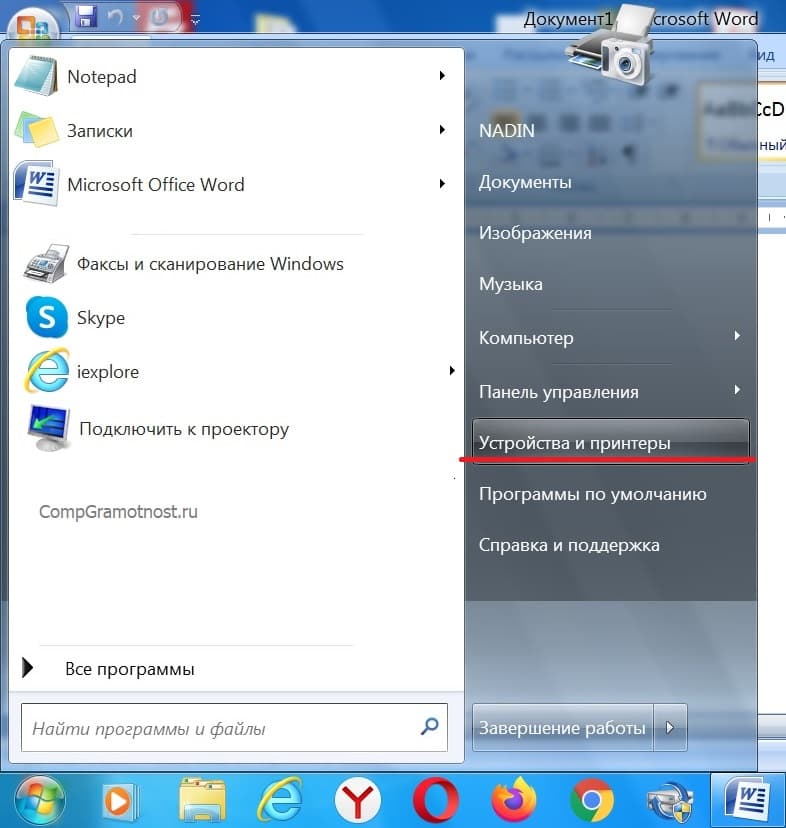
В меню Пуск кликаем по «Устройства и принтеры». Открывается такое окно, как показано на рис. 1:

Рис. 1. Где в Windows 7 найти МФУ (принтер, ксерокс, сканер в одном флаконе), если он подключен к ПК.
На рис. 1 цифрой 1 обозначен принтер (+сканер, +ксерокс), который подключен и готов к работе. Зеленая галочка на рис. 1 показывает статус принтера (+сканера), что именно этот принтер является «Принтером по умолчанию». Это значит, что он будет использоваться в настоящий момент.
По принтеру (+сканеру) кликаем ПКМ (правой кнопкой мыши). Появится контекстное меню, как на рис. 2:
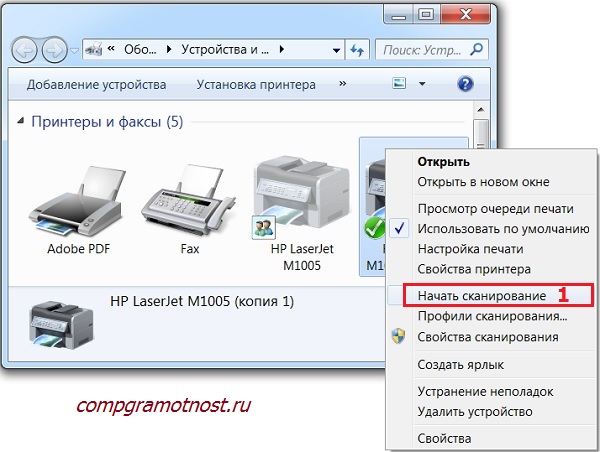
Рис. 2. Как начать сканирование?
В этом меню находим опцию «Начать сканирование» (цифра 1 на рис. 2). Откроется окно «Новое сканирование» (рис. 3):
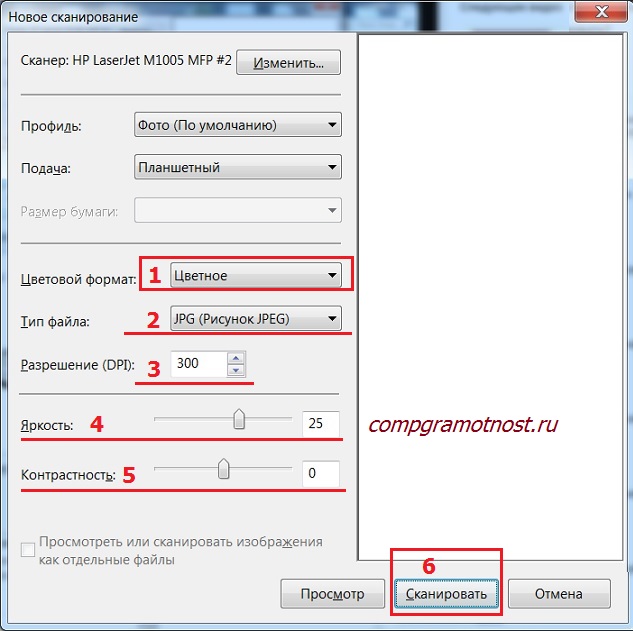
Рис. 3. Окно «Новое сканирование» в Windows 7.
Пять настроек сканирования
1) Перед началом сканирования при необходимости можно сделать настройки. Начнем с параметра «Цветовой формат» (цифра 1 на рис. 3). Кликнув по маленькому треугольнику (цифра 1 на рис. 3), можно выбрать один из форматов:
- Цветное
- Оттенки серого
- Черно-белое
Я выбрала формат «Цветное», так как необходимо сканировать цветную открытку.
2) Следующий параметр — «Тип файла» (цифра 2 на рис. 3). Имеется в виду тип того файла, который мы получим в результате сканирования. При желании можно выбрать форматы:
- BMP (Точечный рисунок)
- JPG (Рисунок JPEG)
- PNG (Рисунок PNG)
- TIF (Рисунок TIFF)
У меня выбран тип «JPG (Рисунок JPEG)», так как этот тип позволяет хранить файл в более сжатом виде, и экономит место на жестком диске.
3) Параметр «Разрешение (DPI)» обозначен цифрой 3 на рис. 3.
Чем меньше выбрано разрешение, тем хуже качество скана. Минимальное разрешение – 75. Максимальное для этого устройства – 1200.
Чем выше разрешение, тем лучше качество полученного скана. Но сканирование будет длиться дольше и полученный файл (скан) будет иметь бОльший объем, то есть, занимать больше места на жестком диске.
Для моего устройства рекомендованное разрешение – 300 dpi.
4) Параметр «Яркость» выделен цифрой 4 на рис. 3. Можно регулировать яркость сканирования с помощью ползунка. У меня установлена яркость – 25, немного правее середины шкалы.
5) Параметр сканирования «Контрастность» помечен цифрой 5 на рис. 3, регулируется ползунком. В моем случае стоит контрастность 0, то есть ровно на середине шкалы. Яркость и контрастность подбираются опытным путем. Здесь нельзя дать точные рекомендации.
Сканирование запущено и завершено
Нажимаем кнопку «Сканировать» (цифра 6 на рис. 3). После завершения сканирования появится превью скана (уменьшенная по размеру копия скана для компактного представления пользователю) и вместе с ним поле, в котором предлагается полученному скану дать название.
В моем примере (Windows 7, сканер HP LaserJet M1005) полученный таким образом скан находится на компьютере в папке «Изображения».
Можно при необходимости провести обработку полученного скана: удалить лишнее, добавить надписи и другое. В видео 2, ниже более подробно рассказано, например, как на полученном скане обрезать лишние белые поля.
На других устройствах подготовка сканера, подготовка документов для сканирования, само сканирование и последующая обработка отсканированных изображений делается похожим образом.
Кнопки на устройстве HP Laser Jet M1005

Рис. 4. Кнопки на устройстве HP LaserJet M1005
Верхний ряд кнопок предназначен для возможности выбора из меню тех вариантов, которые требуются при настройке принтера или сканера.
Видео 2 «Сканирование и обработка сканера на HP LaserJet M1005»
На втором видео показано, как нужно выполнять операции сканирования и последующей обработки полученного отсканированного файла. Опять же, на примере многофункционального устройства HP Laser Jet M1005 MFP.
Драйверы принтера устанавливаются в несколько этапов. Сначала устанавливается программное обеспечение (то есть, драйвера). Причем, это нужно сделать ДО момента подключения принтера к компьютеру. В какой-то момент программа установки просит подключить принтер, и лишь затем завершает установку.
Если же эти этапы не делать, например, просто подключить принтер к компьютеру в первый раз, то принтер может быть «схвачен» операционной системой. Но не все драйверы могут быть установлены, включая все то, что нужно для сканирования.
Двенадцать «простых» вопросов о сканере с ответами
1) Что такое сканер, принтер, ксерокс?
Это МФУ – МногоФункциональное Устройство, «три в одном». Другими словами, принтер, сканер, ксерокс в «одном флаконе», который сокращенно называется МФУ.
2) Что делает сканер в принтере?
Например, иногда в интернет-банке, в бухгалтерии, при подготовке переговоров, а также для проведения каких-либо действий требуют выслать скан того или иного документа. Это может быть скан подписанного договора с печатью, скан свидетельства о рождении и т.п.
МФУ (многофункциональное устройство) – это принтер, сканер и ксерокс. Поэтому МФУ лучше, чем принтер и сканер по той причине, что три в одном (3 в 1), лучше, чем два в одном (2 в 1).
За исключением поломок. Если устройство одно, и оно сломалось, то пользователь лишается всех возможностей (принтера, сканера, ксерокса) одновременно.
Комплектация со сканером означает, что кроме принтера в устройство входит еще и сканер.
4) Что лучше принтер или сканер?
У принтера и сканера разные функции, поэтому вопрос: «что лучше» не корректный. Принтер печатает на бумаге документы, изображения и другие файлы, которые есть на компьютере.
Принтер печатает файлы из компьютера на бумаге. Сканер делает обратное действие: переводит в файл (т.е. в картинку, в цифровой вид) ту информация, которая есть «на руках» в бумажном виде.
Вместе принтер и сканер дополняют друг друга: перевод из «цифры» на бумагу, и перевод с бумаги в «цифру».
5) Что такое драйвер сканера?
Драйвер сканера – это программное обеспечение (софт), т.е. это те программы, с помощью которых сканер «из железа» превращается в управляемое устройство.
Если на компьютере отсутствует драйвер сканера, то это может быть одной из причин, почему сканер не работает.
Как правило, наличие драйвера сканера проверяется при первом подключении сканера к компьютеру. В последнее время драйверы автоматически скачиваются из Интернета (если Интернет подключен) при самом первом подключении сканера к компьютеру.
Если этого не происходит, то стоит вспомнить, может, при продаже к сканеру прилагался диск с драйверами. Тогда драйвера сканера устанавливаются на компьютер с этого диска.
Также встречается комплексный вариант. Сначала драйверы и программы для сканера устанавливаются с диска, прилагаемого к сканеру. А потом эти драйверы и программы еще и дополнительно обновляются из Интернета.
6) Что такое разрешение сканера?
Что такое разрешающая способность сканера?
Этот параметр обозначает, с каким качеством получится цифровое изображение сканируемого оригинала (см. цифру 3 на рис. 3).
Чем выше разрешение, тем точнее будет цифровая копия (скан), она будет более похожа на оригинал. Но при этом сканирование будет проходить дольше, а объем полученного файла тоже будет большим.
При меньшем разрешении сканирование производится быстрее, объем полученного файла меньше, а качество похуже.
Разрешение пользователь ПК выбирает сам в зависимости от цели сканирования. Как правило, рекомендуется ставить не слишком высокое разрешение, например, 300 dpi.
7) Тип сканера планшетный, что это?
Тип сканера протяжный, что это?
В планшетном сканере оригинал кладется на окно сканирования и закрывается крышкой. Оригинал лежит неподвижно под крышкой, а двигается внутри сканера. Таким образом осуществляется сканирование.
Планшетные сканеры бывают как самостоятельные устройства, так и могут входить в состав многофункциональных устройств: принтер, ксерокс, сканер.
В протяжном сканере оригинал протягивается с одного конца в другой конец сканера. Сам сканер при этом стоит неподвижно. В этом случае больше вероятность того, что оригинал может застрять, замяться, повредиться.
Но механизм протяжного сканера получается проще, чем у планшетного, работает дольше. В протяжные сканеры, как правило, можно закладывать документы, что называется, пачкой. И они будут автоматически подаваться для сканирования один за другим. В этом его удобство по сравнению с планшетным сканером.
Правда, уже существуют многофункциональные устройства со сканерами планшетного типа, в которые также можно подавать оригиналы пачкой. Так что производители продолжают свое бесконечное соревнование за предпочтения потребителей.
8) Компьютер (ноутбук) не видит сканер, что делать?
Сканер не сканирует, что делать?
Проверьте следующие моменты:
- Подключение сканера к 220В.
- Включен ли сканер (у сканера может быть своя кнопка включения).
- Подключение сканера к компьютеру (как правило, через USB-порт).
- Проверить готовность драйвера сканера начать работу следующим образом:
- подводим мышку к изображению сканера в окне «Устройства и принтеры»,
- делаем небольшую паузу,
- появляется маленькое окошко с надписями, свидетельствующими о статусе устройства, которое должно быть подключено и готово к работе.
Если сканер подключается к компьютеру первый раз, то необходимо убедиться в наличии драйвера сканера.
9) Что делать, если сканер выдает ошибку?
Что такое ошибка сканера?
Для начала лучше перезагрузить компьютер, закрыть ненужные окна, отключить все лишние программы и устройства. И снова попробовать отсканировать документ или картинку.
Если же это не поможет, то самое простое в такой ситуации – «погуглить», т.е. поискать ответ в Интернете:
- Выделить код ошибки (или «закрасить синим цветом»), который выдает сканер.
- Скопировать выделенный код ошибки, например, с помощью горячих клавиш Ctrl+C.
- В поиск (например, Google, Яндекс) вставить код ошибки, например, с помощью горячих клавиш Ctrl+V.
- Посмотреть информацию об ошибке и применить ее на практике.
10) Сканер плохо сканирует, что делать?
Или бледно сканирует, что делать? Сканер пишет, что параметр задан неверно.
Следует изменить настройки сканера (рис. 3): цветовой формат, разрешение, яркость, контрастность. Оптимальные настройки подбирает пользователь ПК опытным путем.
Я настраивала свой сканер несколько часов, пробуя разные варианты настроек, пока не остановилась на параметрах:
- цветной формат,
- формат файла .jpg,
- разрешение 300 dpi,
- яркость 25,
- контрастность 0.
11) Сканер пишет, что занят
Если сканер находится в общем доступе с нескольких компьютеров, то им можно воспользоваться в порядке очереди. Пока предыдущий пользователь не закончит сканирование, этот доступ невозможно получить.
Если сканер находится в индивидуальном доступе, на личном ПК, то надо проверить, не открыли ли Вы случайно к нему общий доступ через Интернет. На жаргоне сисадминов это называется «расшарить сканер», то есть, «разделить сканер» от английского слова share – доля.
Проверить это можно кликом правой кнопкой мыши по изображению сканера в окне «Устройства и принтеры», далее в меню выбрать «Свойства сканера» или «Свойства принтера» (для многофункциональных устройств).
В открывшемся окне «Свойства: тип сканера или принтера» на вкладке доступ не должно быть галочки напротив надписи «Общий доступ к данному сканеру (принтеру)»
12) Что такое антивирусный сканер?
Антивирусный сканер — это уже не устройство, это программа, не имеющая никакого отношения ко всему, что написано выше!
Антивирусный сканер проверяет и лечит зараженную операционную систему компьютера. Он не конфликтует с антивирусной программой, установленной на компьютере.
Бывают разные антивирусные сканеры, например, Dr.Web CureIt! или Kaspersky Security Scan. Антивирусный сканер еще называют лечащей утилитой.
P.S. Другие статьи по компьютерной грамотности:
Сканер – это устройство переноса информации с физического носителя в файл электронного формата на компьютере (скан документа). Конечным результатом работы сканера является полученный файл, который можно открыть на компьютере или другом электронном устройстве (телефоне, планшете).

Сканеры бывают разных видов, отличаются внешне, стоимостью и даже принципом действия.
Для чего нужен сканер
Сканирующая техника может использоваться для разных задач. Все зависит от области применения и конкретного типа сканера. Так, сканеры OR-кодов предназначены для считывания данных только с них. А вот планшетная техника может оцифровывать информацию с разных по типу носителей – листов бумаги, книг, пластика.
Часто применяются именно для сканирования документов (паспортов, свидетельств о рождении, справок, ИНН и других). Нередко устройства используются и в учебе для получения цифровых копий рефератов, методичек и т. д.
Как работает сканер
Принцип работы сканера практически идентичен для каждого вида и заключается в двух основных этапах:
- считывания носителя и получение данных с него;
- обработка полученной информации и создание готового изображения в цифровом виде, отправляемого на ПК.
Более подробно принцип описан на примере планшетного прибора:
-
на рабочую поверхность (прозрачное стекло) необходимой к сканированию стороной вниз кладется лист бумаги или другой материал;
Готовый скан получается не за один шаг, а в множество проходов. За шаг сканируется лишь маленькая полоса информации. Затем, все полосы компонуются в одну, так отсканированный документ становится цельным.
Устройство сканера
Основным элементом, обеспечивающим весь процесс сканирования, является матрица, которая по типу делится на CCD и CIS.
-
CDD матрица состоит из каретки, фоточувствительных элементов и лампочки, которая подсвечивает копируемый носитель. Отраженный свет попадает на линзы. Цветность достигается за счет разделения светового потока на составляющие цветового спектра и поступления на фотоэлементы. Сканеры с матрицами такого типа работают быстро, на выходе дают высококачественное изображение. Из-за конструктивных особенностей нет необходимости сильно прижимать крышку устройства, чтобы придавить носитель. Из недостатков выделяют наличие внешнего блока питания и необходимость частой замены лампочки.
Виды сканеров
Планшетный. Является самым распространенным и привычным для обычного пользователя. Часто применяется дома и в офисах. Пользоваться очень легко. Достаточно подключиться к компу, установить драйвера и отсканировать нужные документы. Планшетный называется потому, что лист кладется на ровную поверхность – стекло сканера. Сверху рабочая область закрывается крышкой.

Сканируются многие виды носителей, от обычной листовой бумаги, до толстых книг. В последнем случае, из-за сильного надавливания крышки на книгу, повреждается переплет.
В серии «планшетные» входят также сканеры для паспортов, которыми можно обрабатывать документы небольших форматов – паспортов, чеков, визиток, удостоверений, и других носителей А5, А6.
Устройства могут быть как отдельными, так и входить в состав МФУ (многофункциональных устройств, 3 в 1) – принтер, сканер и копир в одном корпусе.
Протяжный. Внешне похож на обычный принтер, присутствует вход и выход для листа, который захватывается и протягивается через внутренние составляющие. Может сканировать с обеих сторон листа одновременно, что и является преимуществом над обычным планшетным видом. Сканирует только отдельные листы и стоимость техники больше в сравнении с обычным планшетным.

Ручной сканер. Портативное устройство, которое надо перемещать в процессе сканирования. Лист укладывается на ровную поверхность, устройство прислоняется к бумаге и постепенно с одной скоростью аппарат перемещается рукой по всему носителю.
Зарядка и передача файлов на компьютер производится через USB-шнур. Объем хранимых файлов внутри такого вида сканера зависит от количества памяти. При необходимости объем можно расширить картой памяти.

Единственное достоинство заключается в мобильности и относительной дешевизне. Можно взять с собой и когда понадобится сделать скан-копию. К недостаткам относятся качество и необходимость в некой четкости в работе с техникой- надо приловчиться ровно и плавно передвигать прибор.
К ручным также относятся:
- OR-сканеры;
- для сканирования штрих-кодов;
- сканеры переводчики.

Функция распознавания OR-кодов есть во многих современных телефонах по умолчанию или после установки специального приложения для поставленной задачи.
Сканер фотопленок. Предназначен для сканирования пленок, слайдов. Не может считывать непрозрачные материалы.

Планетарный сканер. Нужен для оцифровки старинных или уже ветхих книг, рукописей. Принцип сканирования не предполагает физического контакта со сканирующим предметом.

Поточный сканер (скоростной). Профессиональная техника, применяется в больших офисах и на предприятиях, где необходимо сканировать много и быстро. Есть функция автоматической подачи документов и вместительный лоток. За одну минуту позволят отсканировать до двух сотен листов. Возможна поддержка увеличенных форматов, например, А3.

Барабанные сканеры. Нашли применение в полиграфической индустрии. Сканируемый носитель крепится на внешней или внутренней стороне вала. Характеризуется высочайшим качеством оцифровки благодаря большому разрешению.

Чем отличается от принтера и копира
Основное отличие от каждого вида устройств заключается в конечном результате от работы техники.
- Принтер переносит информацию с электронного носителя на реальный – бумажный или другой (текстиль, пластик, пленка – зависит от вида принтера). Читайте про принцип работы принтера.
- Сканер, наоборот, переносит с физического материала в электронный документ.
- Копир (ксерокс). По технологии работы чем-то похож на сканер. На первом этапе происходит считывание носителя. Дальше происходит перенос на бумагу через встроенное печатающее устройство. Простыми словами, ксерокс делает точную копию исходного документа.
Копир является независимым устройством, которое может работать без подключения сторонних девайсов. Управление техникой выполняется через панель на корпусе. Для работы достаточно, чтобы ксерокс был исправным, и наличие бумаги в лотке.
Сканер всегда требует сопряжения с компьютером – физическое или беспроводное соединение, установка и, при необходимости, настройка программного обеспечения.
Принтер же может работать как автономно, так и только через компьютер. Возможности прямо зависят от модели и цены принтера. Во многих современных моделях можно печатать с флешки или подключать телефон к принтеру через разные программы, обходясь при этом без ПК.
Как сделать сканирование
- Сделайте подключение и добавление сканера в Windows. Независимо от того, какой тип устройства у вас, все действия будут одинаковыми. Сначала соедините USB-кабелем сканер с компом. Подключите через кабель аппарат в сеть 220В. Нажмите на кнопку включения, которая практически всегда находится рядом кнопками управления на корпусе. Windows может сразу обнаружить, распознать периферийное устройство и сама инсталлировать «дрова». Если установка сама не пошла, тогда надо сделать установку с диска, который шел в комплекте, или скачать с официального сайта производителя. О готовности техники к выполнению своей функции будет говорить наличие значка оборудования в окне «Устройства и принтеры» и отсутствие возле него каки-либо предупреждающих иконок. Нажмите комбинацию клавиш «Windows+R» и выполните команду «control printers». Убедитесь, что сканер находится в доступном оборудовании.
- Далее можно попробовать отсканировать что-либо. Поднимите крышку, положите лист на стекло вниз то стороной, которая нуждается в сканировании.
- Правой кнопкой мышки кликните на значок и выберите «Начать сканирование».
- Откроется мастер работы со сканером, внешний вид, меню и количество настроек которого может отличаться в зависимости от производителя и модели.
- При необходимости. Можете выставить любые доступные параметры на свое усмотрение. После, нажмите «Сканировать» и дождитесь завершения создания скан-копии.
- Назовите файл и сохраните в удобное место на компьютере.
Есть и другие варианты, как сканировать документы с принтера на компьютер. Можно использовать стороннее программное обеспечение или встроенные средства операционной системы Windows. Например, графический редактор Paint тоже позволяет отсканировать в несколько кликов мыши.

К сканирует документ и он появляется в электронном виде на компьютере.

Записать логическое высказывание обратное данному - Сканер вводит рисунки, и принтер печатает?
Записать логическое высказывание обратное данному - Сканер вводит рисунки, и принтер печатает.

Сканер ввод или вывод и его значение?
Сканер ввод или вывод и его значение.
Микрофон ввод или вывод и его значение Веб - камера ввод или вывод и ее значение Срочно помогите!

Определите устройством ввода или вывода информации является каждое из устройствплоттер, джойстик, цифровой микроскоп, сканер, трекбол, web камера, мышь?
Определите устройством ввода или вывода информации является каждое из устройств
плоттер, джойстик, цифровой микроскоп, сканер, трекбол, web камера, мышь.

1)все внешние устройства обмениваются данными через : а) процессор б)магистраль (системную шину) в)устройство ввода г)устройство вывода 2)к устройствам ввода данных относятся : а)принтер б)сканер в)кл?
1)все внешние устройства обмениваются данными через : а) процессор б)магистраль (системную шину) в)устройство ввода г)устройство вывода 2)к устройствам ввода данных относятся : а)принтер б)сканер в)клавиатура г)монитор 3)к устройствам вывода данных относятся : а)микрофон б)монитор в)сканер г)принтер 4) функции памяти компьютера : а)ввод данных б)хранение данных в)накопление данных г)обработка данных 5)функции процессора : а)ввод данных б)обработка данных в)хранение данных г)накопление данных.

Устройства ввода - вывода?
Устройства ввода - вывода.

Для ввода текстовой информации в компьютер служит 1)сканер 2)принтер 3)клавиатура 4)монитор для ввода звуковой информации в компьюте служит 1)мышь 2)акустические калонки 3)микрофон 4)принтер для вывод?
Для ввода текстовой информации в компьютер служит 1)сканер 2)принтер 3)клавиатура 4)монитор для ввода звуковой информации в компьюте служит 1)мышь 2)акустические калонки 3)микрофон 4)принтер для вывода информации на бумагу служит 1)сканер 2)принтер 3)цыфровая фотокамера 4)монитор для вывода звуковой информации спользуют 1)монитор 2)акустические колонки 3)микрофон 4)принтер.

Выберите устройство ввода, вывода и обработки ЗВУКА на компьютере : 1) джойстик 4) колонки 2) аудиоадаптер 5) микрофон 3) сканер 6) трекбол Выберите одно из них и напишите внизу?
Выберите устройство ввода, вывода и обработки ЗВУКА на компьютере : 1) джойстик 4) колонки 2) аудиоадаптер 5) микрофон 3) сканер 6) трекбол Выберите одно из них и напишите внизу!

Устройство ввода и вывода для слепого человека?
Устройство ввода и вывода для слепого человека.


Для вывода звуковой информации служит : монитор колонки сканер микрофон?
Для вывода звуковой информации служит : монитор колонки сканер микрофон.
На этой странице находится вопрос Что делает сканер вводит или выводит?, относящийся к категории Информатика. По уровню сложности данный вопрос соответствует знаниям учащихся 1 - 4 классов. Здесь вы найдете правильный ответ, сможете обсудить и сверить свой вариант ответа с мнениями пользователями сайта. С помощью автоматического поиска на этой же странице можно найти похожие вопросы и ответы на них в категории Информатика. Если ответы вызывают сомнение, сформулируйте вопрос иначе. Для этого нажмите кнопку вверху.

Правильный ответ под буквой А.

Пока i < 5 a = 12 + 2 = 14 i = 2 + 1 = 3 пока 3 < 5 a = 14 + 3 = 17 i = 3 + 1 = 4 пока 4< 5 a = 17 + 4 = 21 i = 4 + 1 = 5 Ответ : 21.


1001011_2 = 75_10 51_8 = 41_10 4A_16 = 74_10 51_8 - - > 4A_16 - - > 1001011_2.

Калькулятор для продажи.

Norton WinDoctor Norton Unerase Wizard Norton Rescue Disk Norton System Information NORTONUtilities Integrator в общем программы, а также встроенные в Windows "Программа проверки диска" "Программа очистки диск" "Ошибки файловой системы" "Программа де..

Uses GraphABC ; begin LockDrawing ; for var i : = 1 to 800 do begin Window. Clear ; Brush. Color : = clGray ; FillRectangle(i + 10, 90, i - 110, 430) ; Brush. Color : = clRed ; Ellipse(i, 100, i - 100, 200) ; Brush. Color : = clYellow ; Ellipse(i..

Музыкальные редакторы обучающие программы компьютерные игры программы статических расчетов сетевые программы.

Сегодняшняя статья будет посвящена сканеру. Мы выясним, что такое сканер, какие виды сканера бывают и, собственно для чего нужен сканер. Определим, какой сканер лучше (в своей области применения), какой сканер купить для домашнего использования и диапазон цен. Узнаем, как выбрать сканер, подходящий для ваших потребностей.

На сегодняшний момент мы часто встречаемся с работой сканера , но даже не замечаем её. В магазинах сканер для считывания штрих-кода, на работе - листопротяжный сканер для важных документов. В специализированных фотомагазинах, куда вы заглянули, чтобы вам перенесли фото со старой плёнки на флешку или жёсткий диск - слайд-сканер, который позволит сохранить все ваши фотографии в отличном качестве. На СТО автомобильные сканеры, которые мгновенно выявят все неисправности вашего автомобиля. В больнице - медицинские сканеры, предназначенные для преобразования рентгеновских снимков в цифровой формат. И даже на вашем мобильном телефоне стоит биометрический сканер отпечатка пальца. А ведь ещё есть сканер, который применяется в домашних условиях для считывания чеков и визиток. Согласитесь, гораздо удобнее и быстрее отсканировать визитки, чем часами вводить их в базу данных, а сколько времени вы тратите на подсчёт семейного бюджета? Но сканер позволит быстро отсканировать все чеки (даже формата А3), после чего ПО переведёт их в PDF формат, а специальные программы, установленные на ваш компьютер, выполнят расчёты и выдадут отчёт о расходах за месяц.
Что такое сканер и для чего он нужен?
И поскольку, мы выяснили, что сканер вещь просто жизненно необходимая, настало время узнать, что такое сканер . Это устройство компьютера, служит для анализа, считывания и переноса текстовой или графической информации в цифровой формат. Сам процесс передачи информации называется сканированием. Ещё 20 лет назад многие недоумевали, зачем нужен сканер? Как уже говорилось выше, сканер задействован практически во всех областях нашей жизни. Самой большим плюсом этого девайса является существенная экономия времени. Ведь, чтобы напечатать страницу текста нужно от 3 до 10 минут, а вот сканирование займёт всего 20 секунд. Сканер будет незаменимым помощником в решении создать свою собственную электронную библиотеку, работе с фотоматериалами, редактировании документов. Второй плюс - это быстрый перенос изображения на электронный носитель.
При отсутствии сканера , пришлось бы:
- фотографировать изображение,
- "заливать" его на жёсткий диск,
- распознавать,
- редактировать,
- и, лишь потом, получить результат.
Слишком много лишних движений и потраченного времени.
Сколько стоит сканер и какой сканер лучше купить?
Однозначно на вопрос - сколько стоит сканер, вам не ответит ни один консультант, даже самый лучший. Обычный консультант сможет только примерно обрисовать диапазон цен, а вот хороший - предварительно поинтересуется, для каких нужд вы покупаете этот девайс, какие функции вам нужны и какой суммой вы располагаете, и только после этого, вам предложат на выбор несколько моделей. Сейчас мы рассмотрим вопросы: как выбрать сканер, какой сканер лучше и за какую цену его приобрести. Как и в случае с принтером, следует хорошо подумать - для каких целей вам необходим этот девайс. Для обработки фотографий и плёнок, а может быть для создания собственной электронной библиотеки или же для ведения семейного бюджета. А возможно, что вы захотите немного заработать и, приобретя сканер для паспортов, за умеренную плату сможете мгновенно и эффективно отсканировать и распечатать (при помощи принтера) различные документы ваших соседей и знакомых.
Как выбрать сканер для дома?
Итак, как выбрать сканер для дома ? Он должен отвечать вашим запросам, стоить такой девайс должен приемлемые деньги (если конечно вы можете позволить себе модели за 5000$, то ограничение снимается), быть разумных размеров (то есть не стоит покупать широкоформатные сканеры, если вы не занимаетесь профессионально графиками, чертежами, изготовлением афиш и не сможете окупить этот девайс в ближайший год). Также, при выборе следует учитывать, какое разрешение, глубина цвета, динамический диапазон и интерфейс у вашего девайса, а ещё его совместимость с вашим ПО и драйвера (желательно чтобы их можно было обновлять бесплатно на сайте производителя). А ещё следует отдавать себе отчёт, что приобретя безумно красивы и дорогой скоростной сканер, для домашнего пользования, вы совершите промах. Поскольку работает он только с несброшюрованными документами, и отсканировать книги, визитки или чеки с его помощью у вас не получится.
Какой сканер лучше купить?
При выборе и покупке следует придерживаться нескольких правил .
- Во-первых, следует покупать в проверенных специализированных магазинах или на интернет сайтах. Приобретённый в полулегальном магазине девайс, якобы от брендового производителя и в два раза дешевле, может проработать всего неделю (а зачастую и меньше).
- Во-вторых, на купленную вещь должен быть выписан гарантийный талон, заполненный по всем правила и с проставленной печатью в указанных местах.
- В-третьих, сколько бы ни горели споры о том, что брендовые вещи дороже из-за имени своего производителя, следует признать, что брендовыми они стали не зря, и качество подтверждено годами, новейшие инновации и разработки говорят о многом.
Лучше переплатить один раз и купить хорошую вещь со всем набором необходимых вам функций, чем менять одну дешёвую модель на другую. Nikon, Konica Minolta, Canon, Plustek, Epson, HEWLETT-PACKARD недаром славятся своей надёжной техникой.
Остался ещё один вопрос, который мы должны рассмотреть: сколько стоит сканер ? Как уже упоминалась выше, точно цену назвать нельзя, она зависит от ряда причин: производитель, характеристики (чем они выше, тем дороже модель), функции (например, планшетный сканер будет стоить значительно дешевле сканера фотоплёнок: или скоростного девайса этого же производителя).
Какой сканер лучше выбрать и купить?
Настал момент более подробно поговорить о типах сканеров, чтобы вы не плавали в вопросах какой сканер выбрать , и какой сканер купить , ибо для каждых потребностей существует свой девайс. Да-да, потребитель стал настолько ленив и пресыщен, что производители уже не знают чем ещё нас можно привлечь, поэтому изобретают всё новые и новые модели, для, по сути, одной и той же работы.
Виды сканеров.
У всех дома хранятся залежи фотоплёнок, которым лет и лет. На них запечатлена наша жизнь, жизнь наших родителей, бабушек и дедушек. Поэтому было бы неправильно просто выбросить плёнки, из-за того, что они пришли в негодность. Ведь эти фото хранят курьёзные, интересные, счастливые, приятные воспоминания об интересных события и пережитых временах. Если вы задались целью восстановить семейный альбом, то вам просто необходим сканер фотоплёнок.
Сканер фотопленок.
Сканеры для фотоплёнки предназначены для распознавания изображения на негативе, плёнке либо слайде. Сканер фотоплёнок не может сканировать непрозрачное изображение, в отличие от планшетных сканеров. Оптическое разрешение слайд-сканера очень важно для чёткости изображения. Современные модели могут похвастаться разрешение от 4000 dpi и выше, а это значит, что сканируемое изображение отображается максимально точно. Сканер фотоплёнок должен обладать ещё одним важным параметром - оптической плотностью. Современные сканеры для фотоплёнки работают с плёнкой различного формата, имея при этом высокую скорость сканирования и позволяя получить на выходе изображение отличного качества. На более дорогих моделях имеются встроенные функции, благодаря которым можно устранить царапины и пыль, улучшить качество сканируемого изображения, откорректировать цвет, убрать отпечатки пальцев, вернуть выцветшим изображениям былую насыщенность, удалить посторонние оттенки и дефекты. Продукция таких марок как Nikon, Konica Minolta, Canon, Plustek, Epson пользуется заслуженной популярностью. Для домашнего использования подойдёт недорогой сканер фотоплёнок, в диапазоне цен от 80 до 300 долларов. А вот для профессиональной обработки фотографий больше подойдёт слайд-сканер в ценовой категории от 300 до 1000 долларов.

Второй тип сканера - лазерный сканер.
Лазерные сканеры широко применяются для считывания штрих-кодов в магазинах, для бесконтрольного мониторинга запрограммированной зоны. Их используют на безбилетниках, а также на наземных транспортных средствах, в качестве датчиков предупреждения столкновения, наблюдение за объектами. Также лазерный сканер получил широкое распространение в строительстве, архитектуре, на промышленных предприятиях, горном деле, документировании чрезвычайных ситуаций, мониторинге зданий и сооружений. Благодаря лазерному сканеру можно скопировать или модифицировать любые детали, без наличия чертежей. Технологий такого сканирования позволяет создать 3D модель требуемого изделия, выполнить все необходимые модификации, а затем подготовить необходимую для производства документацию. Диапазон цен, на лазерный сканер, колеблется от 500 до 7000 тысяч долларов. Такой ценовой разброс зависит от типа сканера, его разрешения, дальности использования.

Третий тип - ручные сканеры.
Этот девайс предназначен для работы небольших объёмов обрабатываемого текста. Сканирование производится вследствие проведения по обрабатываемому изображению или тексту. На сегодняшний день существует множество классификаций ручных сканеров, это и девайсы для автомобиля (предназначены для диагностики, просмотра показаний датчиков, считывания кода ошибок). И ручные текстовые девайсы , используемые в финансовой или библиотечной сфере (устройство включает в себя систему распознавания текста, что позволяет моментально преобразовывать в текстовый файл графическое изображение). Сканер штрих-кода

используется при работе с компьютером, POS-терминалом и кассовым аппаратом. Сканеры записные книжки сочетают в себе сканирование независимо от ПК, обработку и сохранение текста (объёмом до 500 страниц), а также передачу данных на ПК и возможность редактирования текста по своему усмотрению. Сканеры-переводчики

привлекают внимание не только возможность получить дословный перевод слова или фразы, но и возможностью прослушать произношение. Включает в себя более 150 языков. Девайсы для чтения

пригодятся изучающим иностранный язык или же для людей с ограниченными возможностями (плохое зрение, дислексия), устройства обеспечивают быстроту, автономность чтения. Портативные ручные сканеры похожи на небольшую линейку.

Работают от батареи, подзарядка и передача данных происходит через USB кабель. Количество обработанных страниц зависит от объёма памяти модели (возможно расширение картами памяти).
Четвёртый тип - широкоформатные сканеры.

Пятый тип - портативные сканеры.
Эти устройства, в большинстве своём, и есть ручные сканеры. Предназначены для работы вне стен офиса, например в машине, на выезде, т.е. не зависимы от питания и подключения в ПК.

Шестой тип - профессиональный сканер.
Пожалуй, это самый скоростной вид данного оборудования. В большинстве своём устанавливается он только в офисах, учебных заведениях, научных учреждениях, в финансовых организациях, на предприятиях различных отраслей промышленности, поскольку именно там необходим такой объем обрабатываемых документов, подлежащих редактированию и хранению. Он имеет ещё несколько названий - поточный, скоростной. Достоинства девайса: обработка непрерывного потока документов, благодаря автоматической подаче оригиналов для сканирования, высокое качество копий, редактирование дефектов, обработка формата А3 и больших пакетов документации (до 500 листов), автоматическая сортировка и загрузка документации, функция масштабирования исключает искажения при обработке. Профессиональный сканер может выдавать до 200 листов в минут или 400 страниц.

Седьмой тип - планетарный (книжный) сканер.
Используется для бесконтактного сканирования изображений, книг, что значительно облегчает оцифровку ветхих и исторических оригиналов. Такое оборудование незаменимо, если вы решили создать собственную электронную библиотеку. Процесс обработки похож на перелистывание книги. ПО позволяет улучшить копии, убрав с них пятна, грязный фон, посторонние записи. В данных устройствах решена проблема "перегиба", т.е. затемнения на месте разворота книги или журнала. Для этого используется V-образное прижимное стекло, при помощи которого можно развернуть книгу на 120 градусов, не повреждая её.

Восьмой тип - сетевой сканер.
Он стоит отдельный пунктом, поскольку это может быть и планшетный и поточный сканер. Этим устройством может воспользоваться любой, подключённый к сети, пользователь. Основные функции: сканирование, передача документа по заданным электронным адресам. Скорость доставки обработанного документа - мгновенна, что даёт возможность информировать сотрудников, партнёров, клиентов в максимально короткий срок. Существует возможность мгновенной отправки отсканированного документа по факсу. Сетевые сканеры таких производителей как HP, Canon, Epson, Kodak, Avision, Fujitsu имеют высокий документооборот, отличную скорость сканирования, распознавание информации с слайдов, фотобумаги, ленки, визиток, открыток. сканируют до формата А3.

Девятый тип самый распространённый планшетный сканер .
О бычный сканер, какой вы привыкли видеть, подходит для сканирования книг (повреждается переплёт), документов (сброшюрованные приходится переворачивать страницы), плёнки (если присутствует модуль для фотоплёнки). Сканирует листы любого формата до А4. Стоимость существенно зависит от характеристик и фирмы производителя. В линейке планшетных сканеров существует специальный сканер для паспортов , удостоверений, визиток, чеков и иных документов формата А5 и А6. Подобное оборудование подходит как для офиса, так и для домашнего использования. Медицинский сканер - для этого устройства обязательна функция автоматического кадрирования для серий снимков. Применяется для рентгеновских, стоматологических и монографических снимков. Например, Medi-3200 мгновенно и одновременно отсканирует и откадрирует серию снимков, а также сохранит все детали в светлых и темных областях, благодаря высокому оптическому разрешению в 3200 dpi, диапазону оптических плотностей и 16 битной глубине цвета.

Сегодня мы полностью рассмотрели тему сканеров, я думаю, для вас не осталось тёмных уголков в этом вопросе. И теперь самостоятельно вы сможете не только определиться, какой сканер лучше и какая модель вам нужна, но и дать небольшую консультацию всем желающим вас послушать, а также блеснуть знаниями в этом вопросе без боязни "сесть в лужу".
Читайте также:


